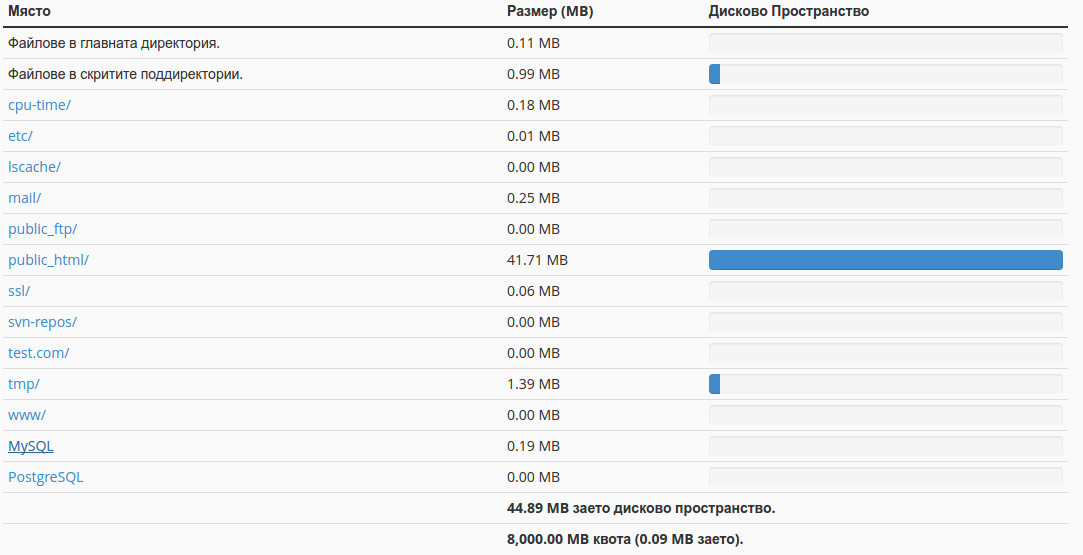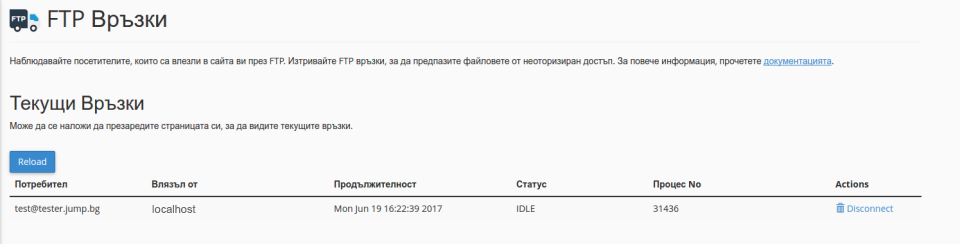В днешния материал ще разгледаме полетата от менюто Файлове. Това са ключови опции за всеки потребител, като чрез тях ще можете да качите или редактирате файловете за вашите интернет страници.
1. File Manager
В предишната статия от поредицата ни разгледахме подробно именно използването на мениджъра на файлове. Препоръчваме ви, ако не сте се запознали с този материал да го направите.
2. Снимки
Този инструмент ви позволява да създавате миниатюри на изображенията, да променяте техния размер или формат. Ако не сте запознати с използването на подобни редактори на изображения можете да използвате спокойно тази опция.
Предвид факта, че много SEO инструменти препоръчват използването на даден тип разширение на изображения, предоставената опция от cPanel може да ви бъде много полезна.
Важно е да отбележим, че след като изберете една от трите възможни опции (Миниатюри, Мащабиране или Конвертиране) ще се отвори един мениджър. Ако желаете да изберете поддиректория е необходимо да кликнете на папката в ляво. След като достигнете до желаната директория кликнете на нейното име.
3. Защита на директория
Тази опция е разгледана от наша страна в друга статия, която се намира тук.
4. Дисково пространство
Тази опция ви предоставя възможността да прегледате използваното дисково пространство и колко от него ви остава. Удобното тук е, че cPanel изчислява заетото място по директория, като така лесно можете да намерите и установите кое точно заема значимо пространство.
Също така можете да наблюдавате и размера на всичките ви бази от данни. Ето и един изглед:
5. FTP Акаунти
От това поле можете да създавате нови FTP акаунти. Опцията е изключително полезна, ако не желаете да предоставяте вашия главен FTP акаунт или искате дадено лице да притежава достъп до определена директория. Самият процес по създаване на нов акаунт е подобен на този, при който добавяхме домейн име в Част II от поредицата. Нека да разгледаме обстойно полетата:
Вход
Това е потребителското име за новия FTP акаунт
Password и Парола (Отново)
В това поле въвеждате желаната от вас парола. Винаги препоръчваме използването на сложна порола, която ще подсигури акаунта ви. Също така можете да използвате бутона "Генериране", който автоматично ще ви генерира сложна парола.
Directory/Директория
Може би най-важното поле. Тук можете да зададете коя директория да бъде главна за този FTP акаунт. Предоставяме ви няколко примера:
/home/username/ - акаунтът ще има права над отваря всички директории на хостинг акаунта ви.
/home/username/public_html - акаунтът ще има правомощия само до директорията public_html и нейните поддиректории.
/home/username/public_html/addondomain - акаунтът ще има правомощия само за директорията addondomain и нейните поддиректории.
Quota/Квота
Ако желаете, можете да зададете максимална квота за този FTP акаунт. Така ще сте сигурни, че лицето няма да злоупотреби с хостинг акаунта ви.
След като създадете новия FTP акаунт той ще се визуализира в долната част на страницата и при необходимост може да бъде редактиран от ваша страна.
6. FTP връзки
В случай, че предоставяте FTP достъп на други лица можете да разглеждате тяхната дейност от това поле. Ето и как изглежда това:
Въпреки, че някои от тези опции не са често използвани, е факт, че тяхната функционалност е изключително полезна за всеки, който използва споделен хостинг услуга.
Предходните статии на тема cPanel можете да прочетете тук:
Част I - Интерфейс
Част II - Домейни
Част III - Статистика
Част IV - Файлов мениджър